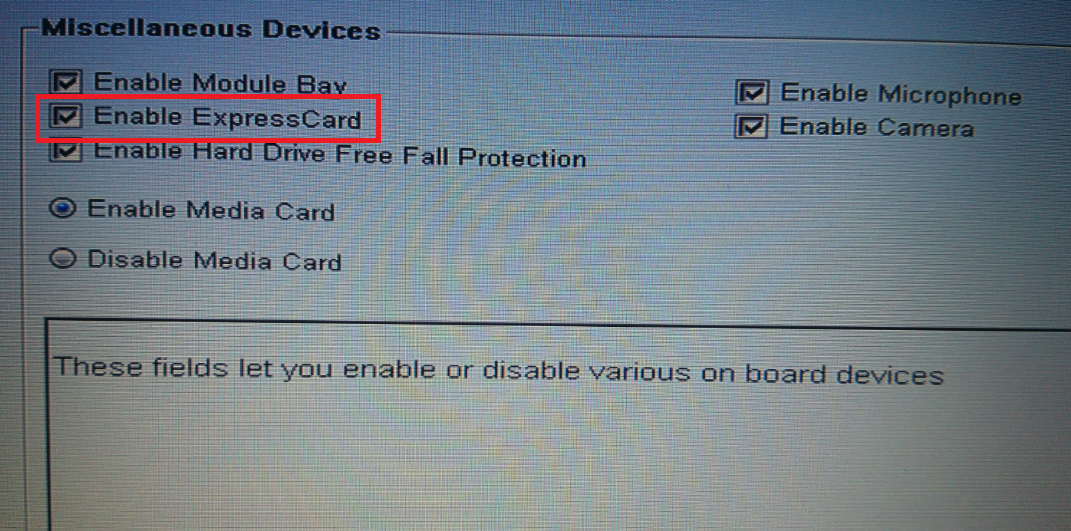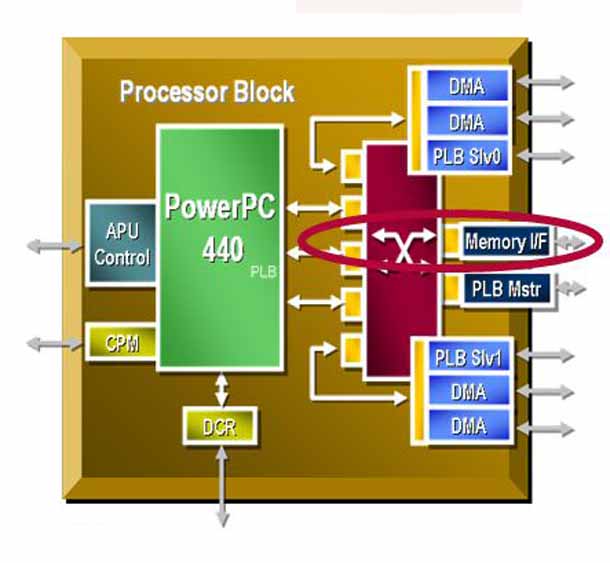Хост адаптеры запоминающих устройств что это
Компьютер не видит SD-карту памяти
SD-карты еще долгое время будут оставаться популярным форматом хранения данных. Стандарт очень тесно укрепился на рынке фото и видеотехники, а потому потребность в картридерах была, есть и далее будет. Время от времени пользователи сталкиваются с проблемой в работе SD-карт (или в картридерах) в компьютерах на Windows 10. Карточка вставляется в соответствующий порт, но компьютер не может ее распознать и SD-карта не отображается в Проводнике. Это весьма распространенная и довольно-таки неприятная проблема, которую, к счастью, весьма просто починить в подавляющем большинстве случаев. В этой статье вы найдете несколько советов, которые помогут вам, если компьютер не видит карту памяти.
Хотя в этой инструкции мы в основном говорим о SD-картах (те, что покрупнее), инструкция актуальна и для microSD-карт. Современные компьютеры (планшеты Surface, к примеру) в последнее время часто оснащаются слотами для microSD. Советы, описанные в статье, актуальны также для этих устройств.
Для начала вам надо убедиться, что карта работает. Для этого вставьте ее в другое устройство со слотом для SD (или microSD при помощи переходника) карт. Это может быть фотоаппарат, видеокамера, второй компьютер, планшет, смартфон или любой другой девайс, оснащенный соответствующим слотом. Если в этом устройстве карта памяти не распознается или работает с перебоями, значит она либо повреждена, либо нуждается в чистке коннекторов.
Проверьте, нет ли загрязнений этой области карты памяти или адаптера, который вы используете.
Если после этой процедуры карта памяти работает в других устройствах, но не работает в компьютере, значит есть смысл также почистить сам слот. Возможно, в нем слишком много пыли, которая не дает компьютеру нормально считывать информацию. Почистить слот для карты памяти в компьютере или ноутбуке можно при помощи сжатого воздуха.
Совет: не стоит дуть в слот. Ваш рот не сможет обеспечить достаточное количество и давление воздуха, чтобы качественно очистить слот от загрязнений. От подобного метода чистки может быть больше вреда, чем пользы, поскольку вы рискуете банально заплевать слот в своем компьютере. Лучше купите сжатый воздух в ближайшем магазине компьютерной техники. Благо, он не дорогой и при этом высокое давление и длинная насадка позволит вам эффективно прочистить глубокий порт для карты памяти, не рискуя при этом заплевать его своими слюнями.
Еще один совет: убедитесь, что вы вставляете карту правильной стороной. На компьютере должно быть изображено, какой стороной надо вставлять карту. В некоторых слотах используется механизм защелкивания для фиксации карты в слоте. В таком компьютере вы не сможете установить карту неправильной стороной, поскольку она не зафиксируется. В других компьютерах подобных механизм может быть не предусмотрен, поэтому убедитесь, что карта памяти установлена правильно. Не стоит применять силу при подключении или изьятии карты, поскольку вы рискуете сломать слот, карту или механизмы фиксации.
Допустим, карта памяти работает, вы вставляете ее правильной стороной, слот в вашем компьютере чистый, но ПК все равно не видит SD-карту. В таком случае есть еще несколько советов, которые должны помочь.
Проверьте, определяется ли карта памяти в интерфейсе управления дисками. Если для карты памяти не назначена буква, накопитель не будет отображаться в Проводнике, хотя физически работает и слот, и карта памяти.
Проверьте, включен ли слот для карты памяти в настройках BIOS вашего компьютера. Иногда бывает, что картридер на материнской плате ПК просто-напросто отключен по каким-то непонятным причинам. Проверить это можно простым погружением в настройки BIOS. Перезагрузите компьютер и во время запуска нажмите F2 / Delete (или другую кнопку, выбранную вашим производителем), чтобы попасть в BIOS. Каждый компьютер имеет свой собственный BIOS (UEFI), который отличается в зависимости от производителя или модели материнской платы, поэтому мы не можем здесь опубликовать все варианты. Вам надо найти раздел с портами и устройствами (Onboard Devices / Miscellaneous Devices и так далее), а затем искать что-то на подобии “Media Card Reader”, “SD Reader”, “Enable ExpressCard” и так далее. Убедитесь, что он включен, после чего сохраните настройки, перезагрузите компьютер и заново попробуйте подключить карту памяти.
Флажок, который отвечает за активацию встроенного слота для SD-карт в BIOS компьютеров Dell. Если флажка нет, порт работать не будет.
Иногда источником проблемы может быть переходник, который не работает как положено. Это в случае, если вы используете SD-адаптер для microSD-карточек или карты другого формата в паре с переходником. Конечно, лишний адаптер не всегда есть под рукой, но этот вариант также стоит учитывать, если вы никак не можете заставить ваш компьютер работать с картой памяти. Благо, адаптеры стоят сущие копейки и найти их не составит большого труда.
Можно обратиться ко встроенным в систему методам диагностики и устранения неполадок. Возможно, Windows сама сможет найти причину и успешно ее устранить.
Следующий вариант – выключение и включение картридера. Быть может, банальный баг в операционной системе или контроллере повлек за собой выход из строя картридера.
Если своеобразная перезагрузка адаптера не помогла, можно попытаться переустановить или обновить драйвер картридера. Зайдите на сайт вашего производителя и проверьте, нет ли новой версии драйвера. Если есть, загрузите и установите его. Предварительно можно удалить старую версию драйвера в Диспетчере устройств.
Стоит понимать, что ни один из этих методов не поможет, если слот вашего компьютера поврежден или сломан. Если карта памяти работает в других устройствах, но никак не определяется в вашем компьютере даже после всех этих танцев с бубном, значит вам надо обратиться к специалисту, который проверит, физическую исправность порта, отремонтирует или заменит его. Чтобы извлечь из карты информацию, вставьте ее в другое устройство (ту же камеру), а затем подключите ее по USB-кабелю к своему компьютеру, либо перенесите нужные вам данные с другого ПК.
Надеемся, эти советы помогут вам исправить неполадку и вам не придется обращаться в сервисный центр, ремонтировать свой компьютер или менять карту памяти.
Контроллеры запоминающих устройств Windows 10
Чтобы открыть параметры устройства, внизу экрана слева откройте меню «Пуск». В открывшемся окне нажмите на вкладку или значок «Параметры».
Далее, на странице «Параметры» нажмите на вкладку «Устройства».
Далее, на странице «Устройства», внизу страницы, нажмите на вкладку «Диспетчер устройств».
— HaoZip Virtual Bus.
— Microsoft iSCSI инициатор.
— Контроллер дискового пространства (Microsoft).
Далее, в параметрах устройства вы можете настроить:
Общие:
— Вы можете узнать тип устройства.
Драйвер:
— Вы можете узнать поставщика драйвера.
— Дату разработки драйвера.
— Сведения о файлах драйвера.
— Вы можете обновить драйвер.
— Вы можете откатить драйвер.
— Вы можете отключить устройство.
— Можно удалить драйвер.
Сведения:
— Вы можете узнать значения свойств устройства.
— Выберите свойство и вам автоматически покажут его значение.
— Например, вы можете узнать путь к экземпляру устройства, ИД оборудования, класс, имя INF устройства и т.д.
События:
— Вы можете узнать события, которые происходили с устройством.
— Вы можете узнать дату и время события.
— Вы можете узнать сведения событий.
— Можно посмотреть все события.
— В конце нажмите на кнопку — OK.
Два в одном: USB хост и составное USB устройство
Не так давно, была опубликована статья «Пастильда — открытый аппаратный менеджер паролей». Так как данный проект является открытым, то мы решили, что будет интересно, если мы будем писать небольшие заметки о процессе проектирования, о задачах, которые перед нами стоят и о трудностях, с которыми мы сталкиваемся.
Реализация USB хоста
Итак, во-первых мне нужно было реализовать на устройстве USB хост, чтобы оно могло распознавать и общаться с подключенной к нему клавиатурой. Так как в работе я использую связку Eclipse + GNU ARM Eclipse + libopencm3, то очень хотелось найти уже что-то готовое и желательно написанное с использованием библиотеки libopencm3. Желание мое было очень жирным, до последнего момента не верила, что мои поиски увенчаются успехом. Однако под конец рабочего дня, проскролив интернет до самого дна, я вдруг наткнулась вот на это. libusbhost? Серьезно? И это был не просто написанный на основе libopencm3 usb хост, он еще и был написан под STM32F4, под тот самый, который мы решили использовать в проекте. В общем, звезды сошлись и радости моей не было предела. Кстати, оказалось, что этот проект создавался как часть libopencm3, однако его так и не добавили в библиотеку.
Как библиотеку, libusbhost я не собирала, просто взяла необходимые мне исходники, написала драйвер для клавиатуры и, в общем-то все, погнали! Но обо всем по-порядку.
По аналогии с usbh_driver_hid_mouse.[ch], я написала драйвер для клавиатуры (usbh_driver_hid_kbd.[ch]).
Далее был реализован простенький класс, для работы с хостом:
Реализация составного USB устройства
Далее мне нужно было сделать так, чтобы наше устройство отображалось в диспетчере устройств и как клавиатура, и как дисковый накопитель. Тут вся магия в дескрипторах=) В этом документе, в главе 9, подробно описан USB Device Framework. Эту главу нужно очень внимательно прочитать и в соответствии с ней описать дескрипторы устройства. В моем случае получилось следующее:
Для работы с составным устройством был написан класс USB_composite, представленный ниже.
Как правило, функции control_request и set_config должны быть явно описаны для каждого устройства. Однако из этого правила есть исключение: Mass Storage Device. Итак, разберемся с конструктором класса USB_Composite.
Во-первых, мы инициализируем ноги USB OTG FS:
Во-вторых, нам нужно проинициализировать наше составное устройство, зарегистрировать USB_set_config_callback, о котором шла речь выше, и разрешить прерывание:
Так вот. Теперь, когда конструктор класса USB_Composite дописан, можно собрать проект, прошить устройство и увидеть, что «Запоминающее устройство для USB» больше не помечено предупреждением, а во вкладке «Дисковые устройства» можно обнаружить «ThirdPin Pastilda USB Device». И, казалось бы, все хорошо. Но нет=) Проблем стало больше:
1. Зайти на диск невозможно. При попытке сделать это все виснет, умирает, компьютеру очень плохо.
2. Распознавание устройства как дискового занимает более 2-х минут.
Об этих проблемах и о том, как их решить без вреда для здоровья написано здесь: USB mass storage device и libopencm3.
И, о, чудо! Никаких пятен=) Теперь все работает. У нас есть USB хост и составное USB устройство. Осталось только объединить их работу.
Объединение хоста и составного устройства
, Пастильда должна перехватить управление и отправить сообщение в ПК как клавиатура, после чего мы возвращаемся в режим трансляции и снова ожидаем комбинацию.
Код, реализующий все это, простой как палка:
, мы будем попадать в однострочное меню, а во флеше будет храниться наша зашифрованная база данных паролей.
Буду рада любым комментариям и пожеланиям.
И, конечно же, ссылка на github.
Контроллер запоминающего устройства.
в Компьютеры 11.04.2017 0 201 Просмотров
Контроллер запоминающего устройства обменивается данными между запоминающим устройством и компьютерной системы. Он выступает в качестве драйверов, которые позволяют системам производить обмен информацией и командами друг с другом. Драйвер может быть установлен с устройством, а также его можно заменить, если он будет поврежден, такое может произойти после компьютерного вируса или взлома. Производители запоминающих устройств могут загружать их контроллеры в свободный доступ для клиентов.
Устройства, используемые для массового хранения данных могут включать внутренние и внешние жесткие диски, а также оборудование, такое как флэш-накопители, специально разработанное для портативности. Во всех случаях, устройство хранит данные на последовательной и стабильной основе, что включает в себя файловую структуру и различные меры безопасности. Разница между “массовой” и другими видами хранения может зависеть от устройства и его использования, так как объем данных постоянно увеличивается. Объем данных, который может показаться большим для одной системы может рассматриваться маленькой для другой.
Когда пользователи хотят получить доступ к их массовому хранению данных, они делают это через контроллер. Контроллер обеспечивает связь компьютера со списком содержания, организованный в виде дерева файлов или другими системами. Пользователи могут выбрать отдельные файлы, которые они хотят передать, копировать, редактировать, или работать с ними по своему усмотрению. Сигналы от пользователя передаются через контроллер запоминающего устройства для внесения необходимых изменений. Контроллер может также временно прекратить операции, пока устройство занято, и может отключить запоминающее устройство, чтобы позволить пользователю безопасно его удалить.
Операционные системы часто включают в себя библиотеки общих драйверов и контроллеров. Когда пользователи подключают новые компоненты, система может автоматически соединиться с ними, установить нужный драйвер, и установить связь. В некоторых случаях, библиотеки компьютера может оказаться недостаточно, и пользователю может понадобиться установить пакет драйверов, который включает в себя контроллер запоминающего устройства. Если компьютер использует не то устройство, это может поставить под угрозу хранящиеся данные, или предоставить недостоверную информацию, такую как сообщение, что диск заполнен, когда его нет.
Пользователи компьютеров могут столкнуться с ошибкой, связанной с контроллером запоминающего устройства, такой как сообщение о том, что он не может быть найден или не работает должным образом. Перезапуск системы может решить эту проблему. Пользователи также могут работать в обратном направлении от последнего серьезного изменения системы, чтобы определить, если они сделали что-то не так, что могло вызвать такую проблему. Если эти тактики по устранению неполадок не работают, контроллер может быть поврежден, в этом случае он должен быть удалён и повторно установлен.
Термин контроллер сетевого интерфейса (NIC) чаще используется для устройств, подключающихся к компьютерным сетям, в то время как термин конвергентный сетевой адаптер может применяться, когда такие протоколы, как iSCSI или Fibre Channel over Ethernet, позволяют хранить и выполнять сетевые функции через одно и то же физическое соединение.
СОДЕРЖАНИЕ
В типичной параллельной подсистеме SCSI каждому устройству присвоен уникальный числовой идентификатор. Как правило, хост-адаптер отображается как SCSI ID 7, что дает ему наивысший приоритет на шине SCSI (приоритет уменьшается по мере уменьшения идентификатора SCSI; на 16-битной или «широкой» шине идентификатор 8 имеет самый низкий приоритет, функция, которая поддерживает совместимость со схемой приоритета 8-битной или «узкой» шины).
Компьютер может содержать более одного хост-адаптера, что может значительно увеличить количество доступных устройств SCSI.
Fibre Channel
HBA также известен как адаптер высокой пропускной способности в случае контроллеров Fibre Channel.
InfiniBand
Термин адаптер канала хоста (HCA) обычно используется для описанияинтерфейсных картInfiniBand.
SAS и SATA
eSATA
Внешние дисковые корпуса и накопители Serial ATA (eSATA) доступны на рынке потребительских компьютеров, но не все SATA-совместимые материнские платы и контроллеры дисков включают порты eSATA. Таким образом, доступны адаптеры для подключения устройств eSATA к портам на внутренней шине SATA.